360浏览器怎么解除拦截 如何关闭360浏览器窗口拦截功能
更新时间:2023-10-24 11:41:16作者:jiang
360浏览器怎么解除拦截,在使用互联网时,我们经常会遇到一些突如其来的弹窗广告或恶意网页,这给我们的上网体验带来了很大的困扰,而360浏览器作为一款知名的浏览器软件,为了保护用户的安全与隐私,提供了强大的拦截功能。有时候我们也会遇到一些误拦截的情况,不得不关闭该功能。如何解除360浏览器的拦截以及关闭拦截功能呢?接下来我们将详细介绍这个问题的解决方法。
步骤如下:
1.打开“360安全浏览器”。
点击桌面360安全浏览器图标,打开“360安全浏览器”。
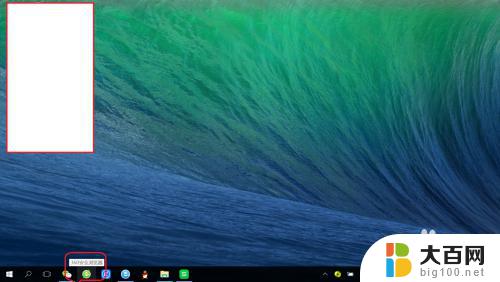
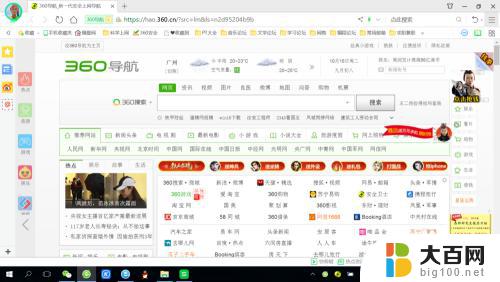
2.进入360浏览器“设置”界面。
点击右上角“三根横线”图标,点击“设置”。进入360浏览器“设置”界面。
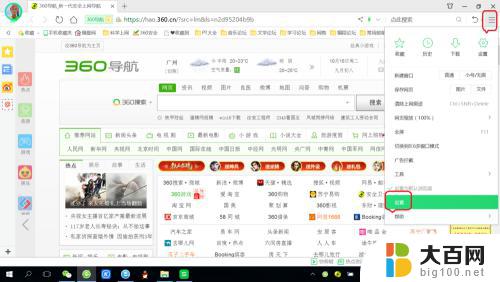
3.进入“高级设置”界面。
左侧点击“高级设置”,右侧即可跳转至“高级设置”界面。
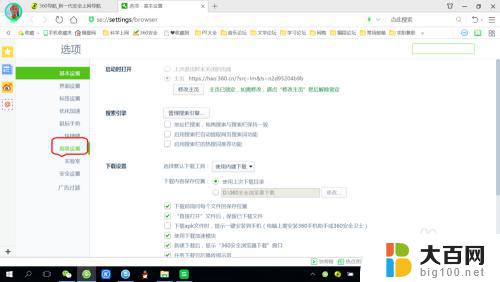
4.开启/关闭弹出式窗口。
点击勾选或去掉勾选“不允许任何网站显示弹出式窗口”,即可开启/关闭弹出式窗口。
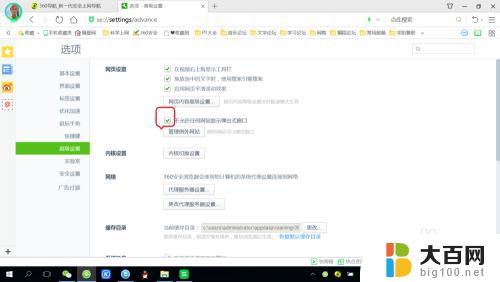
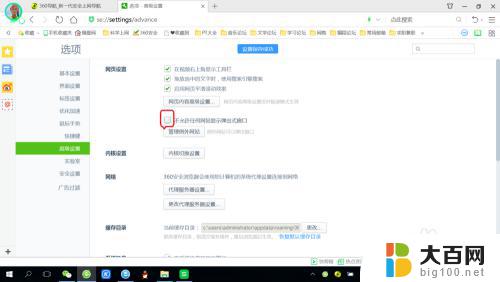
5.开启白名单弹出式窗口。
点击“管理例外网站”,底部输入白名单网址。即可设置“白名单弹出式窗口”。
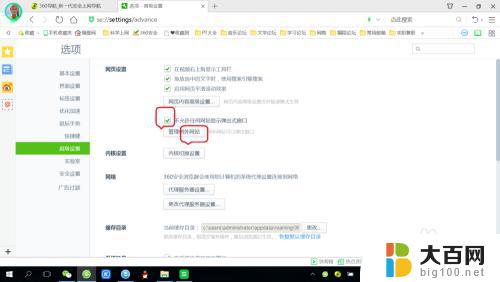
6.体验弹出式窗口效果。
输入白名单网址,点击打开,即可看到弹窗已经开启。
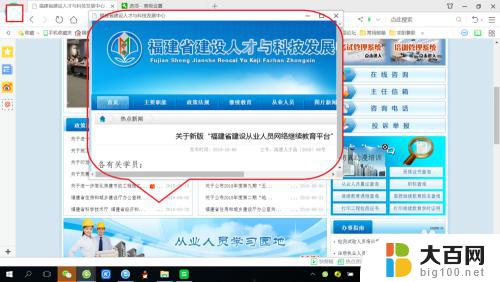
以上就是解除360浏览器拦截的全部内容,如果你遇到了这种情况,可以按照小编的操作进行解决,非常简单快速,一步到位。
360浏览器怎么解除拦截 如何关闭360浏览器窗口拦截功能相关教程
- 如何关闭360浏览器窗口弹出拦截功能 如何在360浏览器中关闭窗口拦截功能
- 电脑怎么关闭浏览器弹窗拦截功能 如何关闭浏览器弹窗拦截功能
- 怎么关闭弹出窗口拦截功能 浏览器弹出窗口拦截功能关闭方法
- 如何拦截360弹窗广告 360安全卫士广告拦截教程
- 关闭360浏览器屏保 360浏览器电脑端屏保功能关闭方法
- 360极速浏览器 flash 360极速浏览器如何开启Flash
- 360浏览器设置ie内核 360浏览器如何切换IE内核
- 如何让360不弹出广告 360浏览器广告如何关闭
- 360浏览器更改主页 360浏览器默认主页怎么改
- 360浏览器开机自动打开 360浏览器开机自动启动关闭方法
- 苹果进windows系统 Mac 双系统如何使用 Option 键切换
- win开机不显示桌面 电脑开机后黑屏无法显示桌面解决方法
- windows nginx自动启动 Windows环境下Nginx开机自启动实现方法
- winds自动更新关闭 笔记本电脑关闭自动更新方法
- 怎样把windows更新关闭 笔记本电脑如何关闭自动更新
- windows怎么把软件删干净 如何在笔记本上彻底删除软件
电脑教程推荐